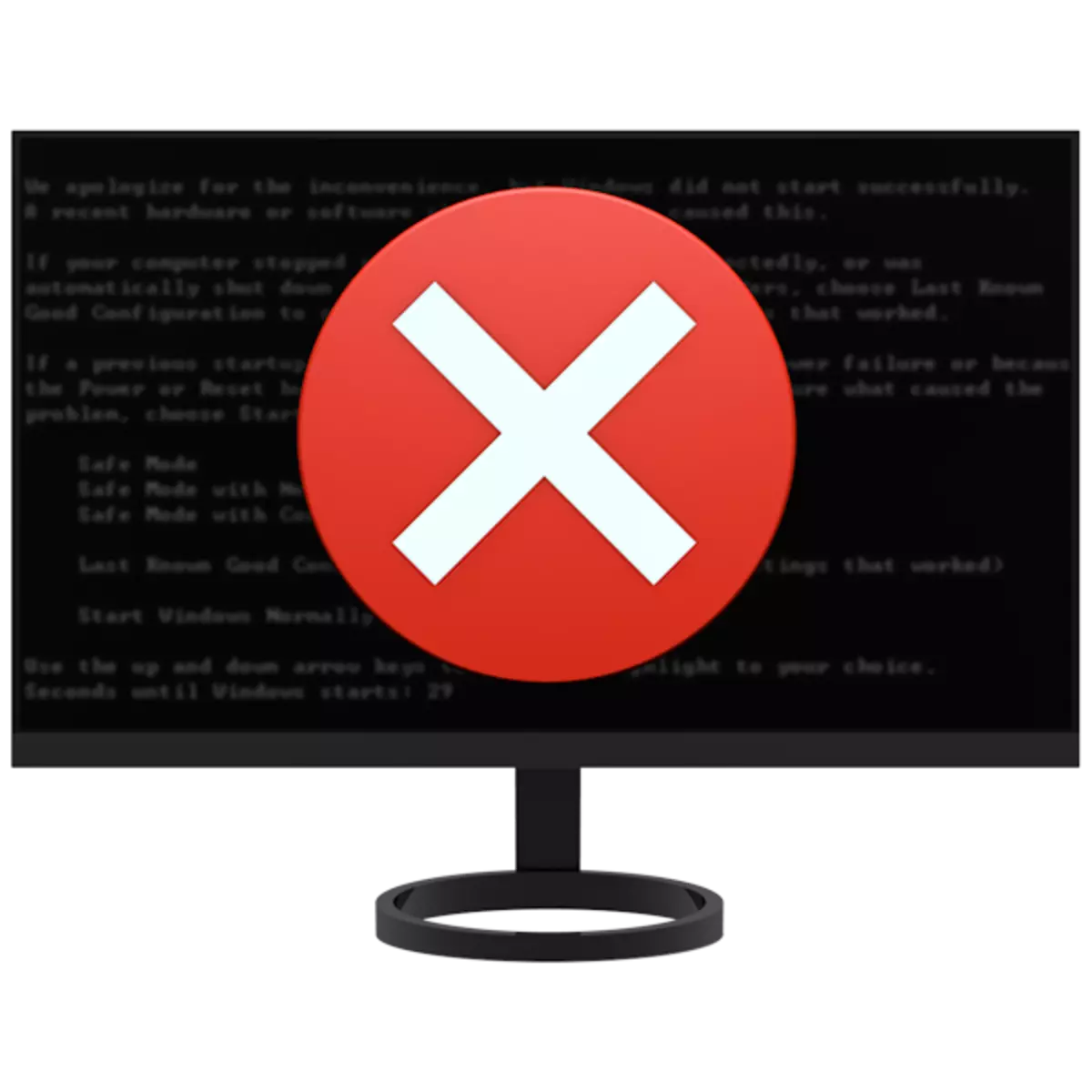
باقاعدگی سے OS اپ ڈیٹس اس کے مختلف اجزاء، ڈرائیوروں اور سافٹ ویئر کے مختلف حصوں پر مشتمل ہے. کبھی کبھی جب ونڈوز میں اپ ڈیٹس، ناکامیاں موجود ہیں، نہ صرف غلطی کے پیغامات کے لۓ بلکہ کارکردگی کا مکمل نقصان بھی ہوتا ہے. اس آرٹیکل میں ہم اس صورت حال میں کام کرنے کے بارے میں بات کریں گے جہاں نظام اگلے اپ ڈیٹ کے بعد شروع کرنے سے انکار کر دیتا ہے.
ونڈوز 7 اپ ڈیٹ کے بعد شروع نہیں ہوتا
نظام کے اس طرح کے رویے کو ایک عالمی عنصر کی وجہ سے ہے - جب اپ ڈیٹس انسٹال کرتے وقت غلطیاں. وہ غیر مطابقت، بوٹ ریکارڈ کو نقصان پہنچا یا وائرس اور اینٹیوائرس کے پروگراموں کے اعمال کی وجہ سے ہوسکتے ہیں. اگلا، ہم اس مسئلے کو حل کرنے کے لئے اقدامات کا ایک سیٹ دیتے ہیں.وجہ 1: غیر معمولی ونڈوز
تاریخ تک، نیٹ ورک آپ مختلف قزاقوں ونڈوز اسمبلیوں کی ایک بڑی تعداد تلاش کرسکتے ہیں. وہ، یقینا، ان کے اپنے راستے میں اچھے ہیں، لیکن اب بھی ایک بڑی خرابی ہے. نظام فائلوں اور ترتیبات کے ساتھ کچھ اعمال انجام دیتے وقت یہ مسائل کا واقعہ ہے. لازمی اجزاء کو تقسیم سے صرف "کٹ" ہوسکتا ہے یا غیر اصل کی طرف سے تبدیل کیا جا سکتا ہے. اگر آپ کے پاس ان اسمبلی میں سے ایک ہے تو، یہاں تین اختیارات ہیں:
- اسمبلی کو تبدیل کریں (سفارش کی نہیں).
- صاف تنصیب کے لئے ونڈوز لائسنس کی تقسیم کا استعمال کریں.
- مندرجہ ذیل فیصلوں پر جائیں اور پھر ترتیبات میں اسی فنکشن کو تبدیل کرکے نظام کی اپ ڈیٹ کو مکمل طور پر چھوڑ دیں.

مزید پڑھیں: ونڈوز 7 پر اپ ڈیٹس کو غیر فعال کیسے کریں
کیونکہ 2: اپ ڈیٹس انسٹال کرتے وقت غلطیاں
یہ آج کی دشواری کا بنیادی سبب ہے، اور زیادہ تر معاملات میں یہ ہدایات اس کو حل کرنے میں مدد کرتی ہیں. کام کرنے کے لئے، ہمیں "سات" کے ساتھ ایک تنصیب کے ذریعہ (ڈسک یا فلیش ڈرائیو) کی ضرورت ہوگی.
مزید پڑھیں: بوٹ فلیش ڈرائیو کا استعمال کرتے ہوئے ونڈوز 7 انسٹال کرنا
سب سے پہلے آپ کو یہ چیک کرنے کی ضرورت ہے کہ یہ نظام "محفوظ موڈ" میں شروع ہوتا ہے. اگر جواب مثبت ہے تو، صورتحال کو درست کرنے کے لئے بہت آسان ہو جائے گا. ہم اس نظام کو ایک معیاری آلے کے ساتھ نظام کو لوڈ کر رہے ہیں اور اس کو بحال کر رہے ہیں جس میں یہ اپ ڈیٹ سے پہلے تھا. ایسا کرنے کے لئے، مناسب تاریخ کے ساتھ ایک نقطہ منتخب کرنے کے لئے کافی ہے.
مزید پڑھ:
ونڈوز 7 کے محفوظ موڈ کو کیسے درج کریں
ونڈوز کو بحال کرنے کے لئے 7.
اگر کوئی وصولی پوائنٹس یا "محفوظ موڈ" دستیاب نہیں ہے تو، ایک تنصیب کیریئر کے ساتھ مسلح. ہم بہت آسان ہیں، لیکن بڑھتی ہوئی کام کی ضرورت ہوتی ہے: آپ کو "کمانڈ لائن" کا استعمال کرتے ہوئے آپ کو مسئلہ کی تازہ کاری کو خارج کرنے کی ضرورت ہے.
- ہم کمپیوٹر کو فلیش ڈرائیو سے لوڈ کرتے ہیں اور تنصیب کے پروگرام کی ابتدائی ونڈو کا انتظار کرتے ہیں. اگلا، شفٹ + F10 کلیدی مجموعہ کو دبائیں، جس کے بعد کنسول کھلے گا.

- اگلا، آپ کو اس بات کا تعین کرنے کی ضرورت ہے کہ ڈسک تقسیم میں "ونڈوز" فولڈر میں شامل ہے، جو نظام کے طور پر نشان لگا دیا گیا ہے. اس ٹیم میں ہماری مدد کریں گے
ڈار.
اس کے بعد، آپ کو ایک کالونی کے ساتھ علیحدگی کا اندازہ خط شامل کرنے اور ENTER دبائیں. مثال کے طور پر:
ڈار ای:
اگر کنسول اس ایڈریس پر "ونڈوز" فولڈر کا پتہ لگاتا ہے تو، دوسرے حروف درج کرنے کی کوشش کریں.

- مندرجہ ذیل کمانڈ سسٹم میں انسٹال اپ ڈیٹس کی ایک فہرست ظاہر کرے گی.
ڈیکر / تصویر: E: \ / حاصل پیکجوں
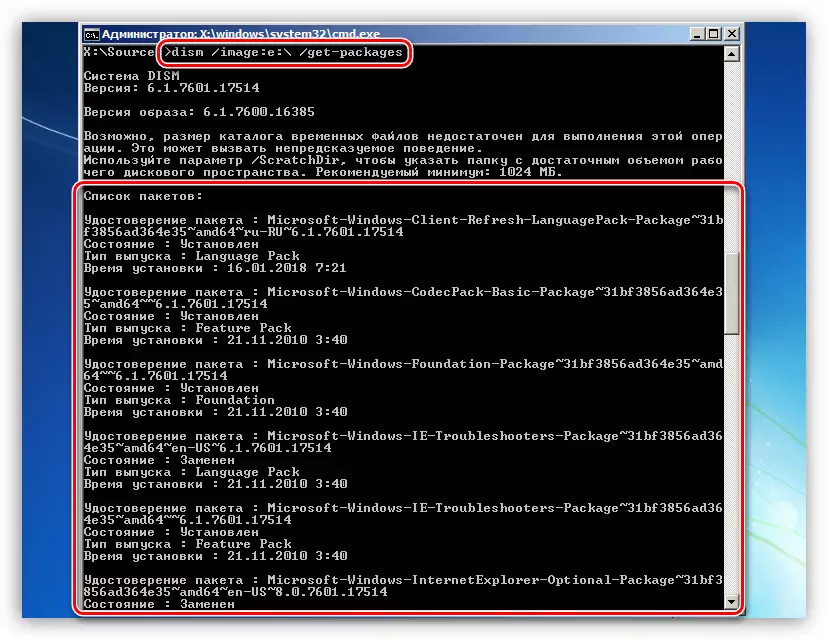
- ہم اس فہرست کے ذریعے چلاتے ہیں اور ناکامی سے قبل اس سے پہلے قائم کردہ اپ ڈیٹس تلاش کرتے ہیں. صرف تاریخ کو دیکھو.
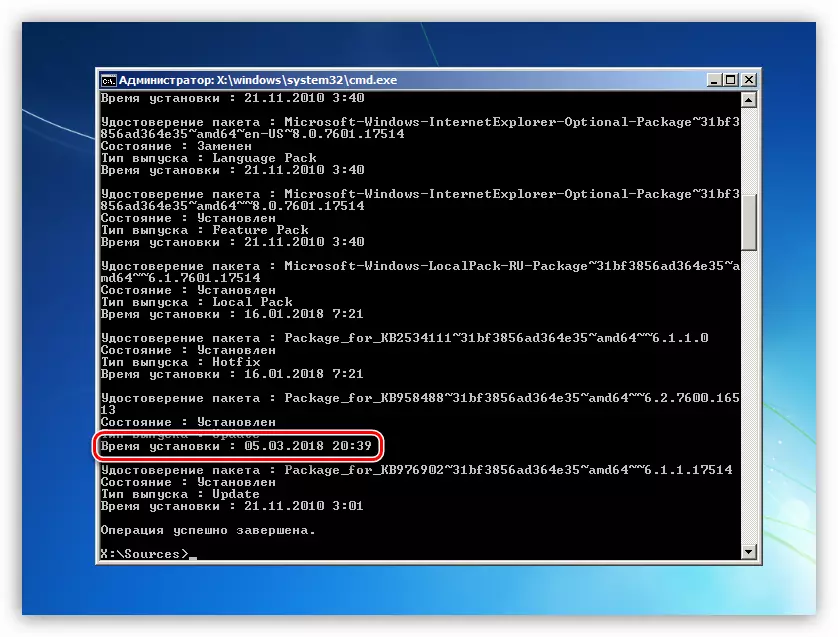
- اب ہم اپ ڈیٹ کے نام کو مختص کرتے ہیں، جیسا کہ اسکرین شاٹ میں دکھایا گیا ہے، "پیکیج سرٹیفکیٹ" کے ساتھ ساتھ (کوئی دوسرا راستہ نہیں ہوگا)، اور پھر پی سی ایم پریس کرکے ہر چیز کو کلپ بورڈ میں کاپی کریں.
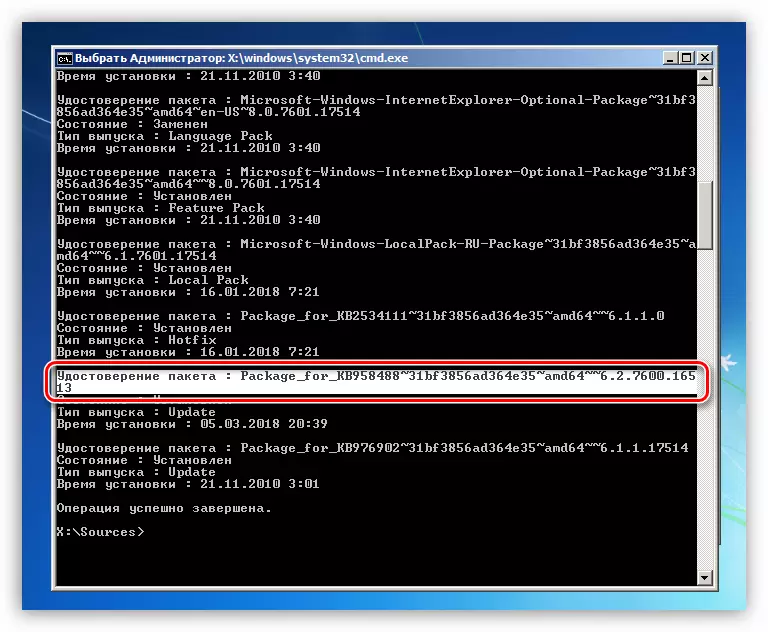
- ایک بار پھر، دائیں ماؤس کے بٹن کو دبائیں، کنسول پر نقل کیا. وہ فوری طور پر ایک غلطی دے گی.
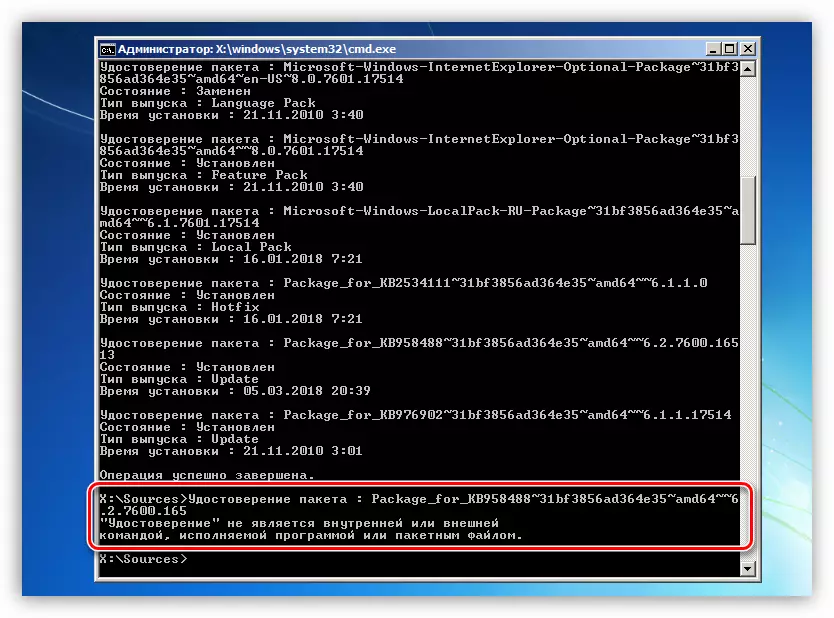
اپ کلیدی (تیر) دبائیں. اعداد و شمار کو "کمانڈ لائن" میں دوبارہ شامل کیا جائے گا. ہم چیک کریں کہ سب کچھ صحیح طریقے سے داخل کیا گیا ہے. اگر کچھ غائب ہو تو، شامل کریں. یہ عام طور پر نام کے اختتام پر نمبر ہیں.

- تیر کام کرنا، لائن کے آغاز میں منتقل کریں اور کالونی اور خالی جگہوں کے ساتھ "پیکیج سرٹیفکیٹ" لفظ کو ہٹا دیں. صرف ایک نام ہونا چاہئے.

- لائن کے آغاز میں کمانڈ متعارف کرایا
ڈیکر / تصویر: ای: \ / ہٹانے والا پیکیج /
یہ تقریبا مندرجہ ذیل ہونا چاہئے (آپ کا پیکج مختلف طور پر کہا جا سکتا ہے):
ڈیکر / تصویر: E: \ / ہٹانے-پیکیج / پیکجینیم: پیکج_ for_kb2859537 ~31bf8906ad456e35 ~x86 ~ ~ ~6.1.1.3
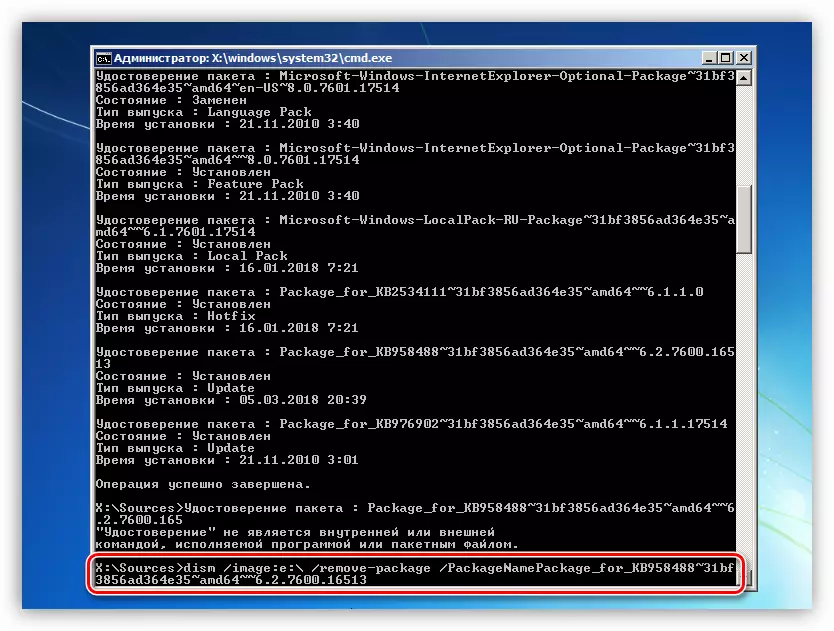
درج کریں پر کلک کریں. خارج کر دیا اپ ڈیٹ.

- اسی طرح، ہم متعلقہ تنصیب کی تاریخ کے ساتھ دیگر اپ ڈیٹس کو تلاش اور حذف کرتے ہیں.
- اگلے مرحلے کو ڈاؤن لوڈ کردہ اپ ڈیٹس کے ساتھ فولڈر کو صاف کرنا ہے. ہم جانتے ہیں کہ نظام تقسیم خط خط ای کے مطابق ہے، لہذا ٹیم اس طرح نظر آئیں گے:
RMDIR / S / Q E: \ ونڈوز \ سافٹ ویئر
ان اعمال کے ساتھ، ہم نے ڈائرکٹری کو مکمل طور پر خارج کر دیا. یہ لوڈ کرنے کے بعد اسے بحال کرے گا، لیکن ڈاؤن لوڈ کردہ فائلوں کو مٹا دیا جائے گا.

- مشین کو ہارڈ ڈسک سے ریبوٹ اور ونڈوز چلانے کی کوشش کریں.
وجہ 3: بدقسمتی سے پروگرام اور اینٹیوائرس
ہم نے پہلے ہی لکھا ہے کہ اس میں ترمیم شدہ اجزاء اور سسٹم فائلوں کو قزاقوں کی اسمبلیوں میں موجود ہوسکتا ہے. کچھ اینٹیوائرس کے پروگراموں کو اس انتہائی منفی اور بلاک سے متعلق ہوسکتا ہے یا اس سے بھی مشکلات (ان کے نقطہ نظر سے) عناصر کو حذف کر سکتے ہیں. بدقسمتی سے، اگر ونڈوز لوڈ نہیں کیا جاتا ہے، تو کچھ بھی نہیں کرنا ناممکن ہے. آپ صرف مندرجہ بالا ہدایات کے مطابق نظام کے آپریشن کو بحال کرسکتے ہیں اور اینٹیوائرس کو بند کر سکتے ہیں. مستقبل میں، یہ ضروری ہے کہ اس کے استعمال کو مکمل طور پر ختم کردیں یا اب بھی تقسیم کی جگہ لے لے.
مزید پڑھیں: اینٹیوائرس کو کیسے بند کرنا
وائرس اسی بارے میں سلوک کرتے ہیں، لیکن ان کا مقصد نظام کو نقصان پہنچا ہے. PESTS سے پی سی کو صاف کرنے کے بہت سے طریقے ہیں، لیکن ہم صرف ایک مناسب ہیں - ایک اینٹیوائرس پروگرام کے ساتھ بوٹ فلیش ڈرائیو کا استعمال کرتے ہوئے، مثال کے طور پر، کاسپشرکی ریسکیو ڈسک.
مزید پڑھیں: Kaspersky ریسکیو ڈسک 10 کے ساتھ ایک بوٹبل فلیش ڈرائیو کی تشکیل
ذہن میں رکھو کہ غیر لائسنس اسمبلیوں پر، یہ طریقہ کار نظام کی کارکردگی کے مکمل نقصان کے ساتھ ساتھ ڈسک پر واقع ڈیٹا کے مکمل نقصان کے نتیجے میں ہوسکتا ہے.
- تخلیق فلیش ڈرائیو سے ایک پی سی اپ لوڈ کریں، کی بورڈ پر تیر کا استعمال کرتے ہوئے زبان کو منتخب کریں، اور درج دبائیں.
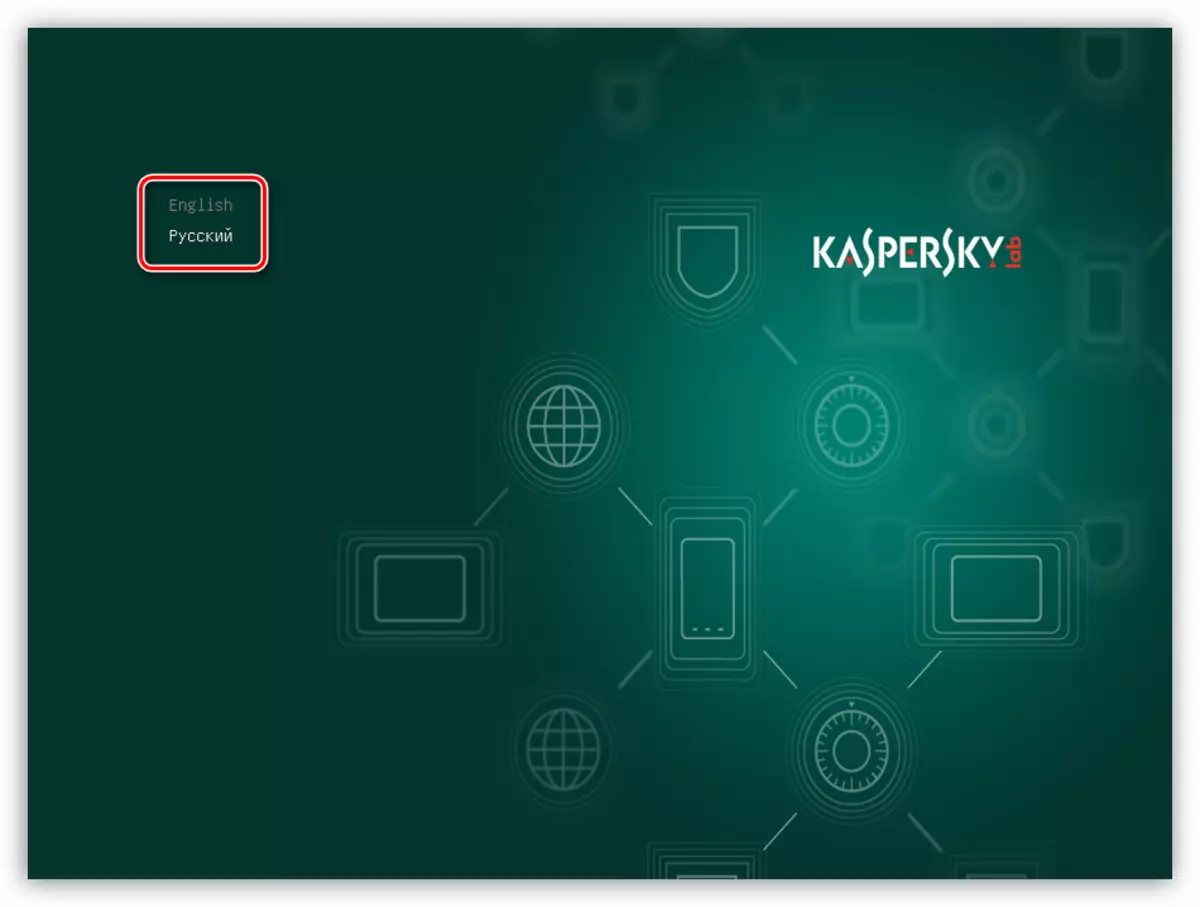
- ہم "گرافک موڈ" چھوڑ دیں اور دوبارہ درج کریں.
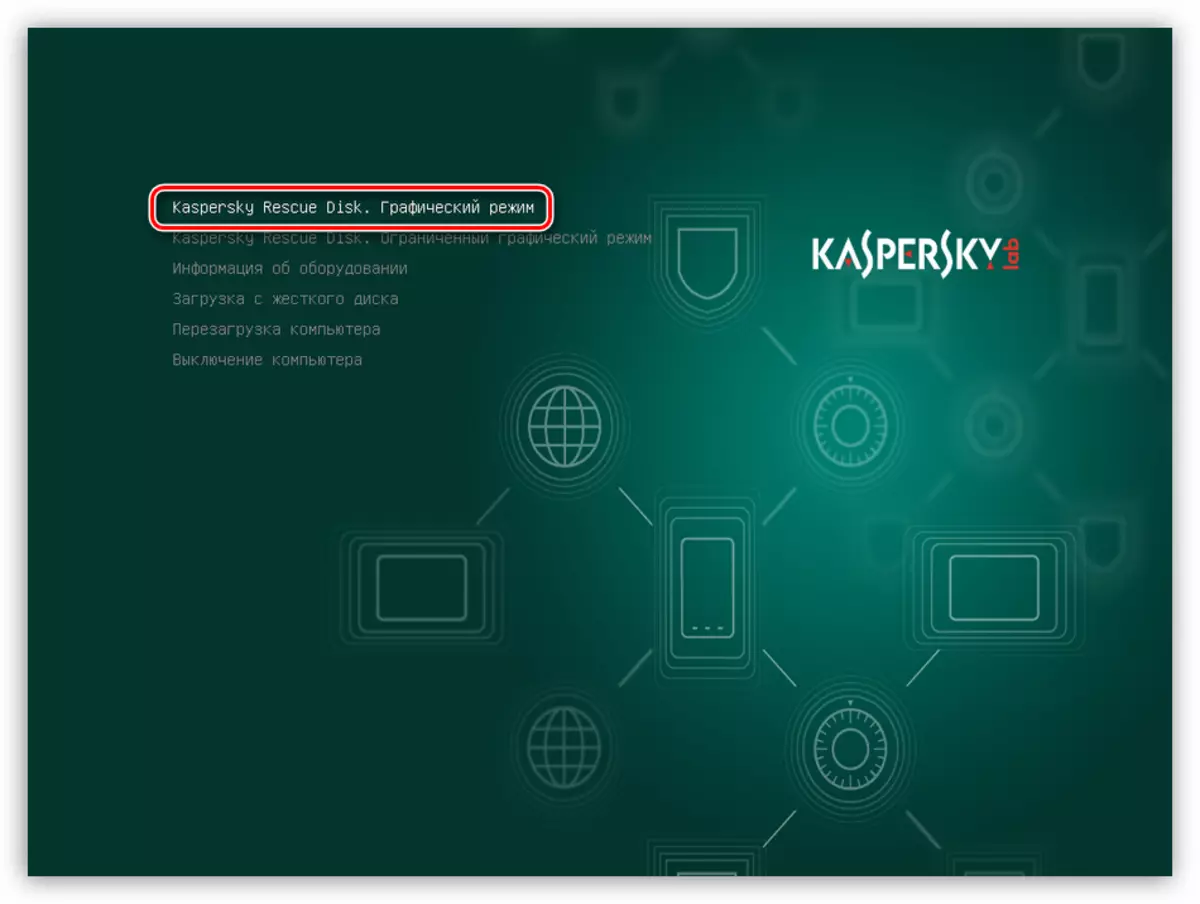
ہم پروگرام کے آغاز کے لئے انتظار کر رہے ہیں.
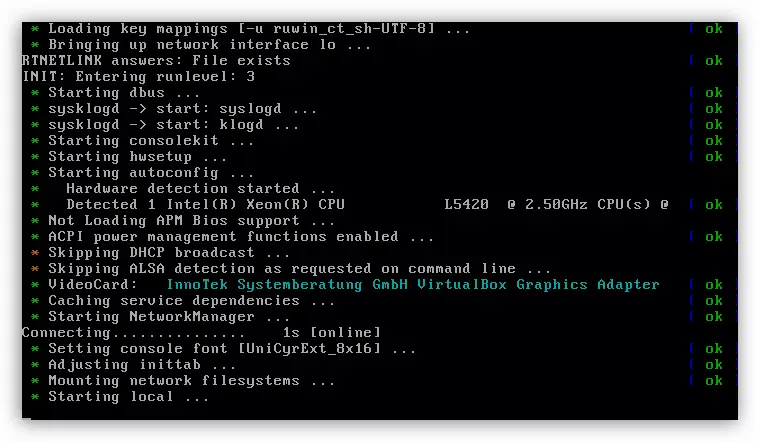
- اگر ایک انتباہ ظاہر ہوتا ہے کہ نظام نیند موڈ میں ہے یا اس کا کام غلط طریقے سے مکمل ہو گیا ہے، "جاری رکھیں" پر کلک کریں.

- ہم لائسنس کے معاہدے کی شرائط قبول کرتے ہیں.
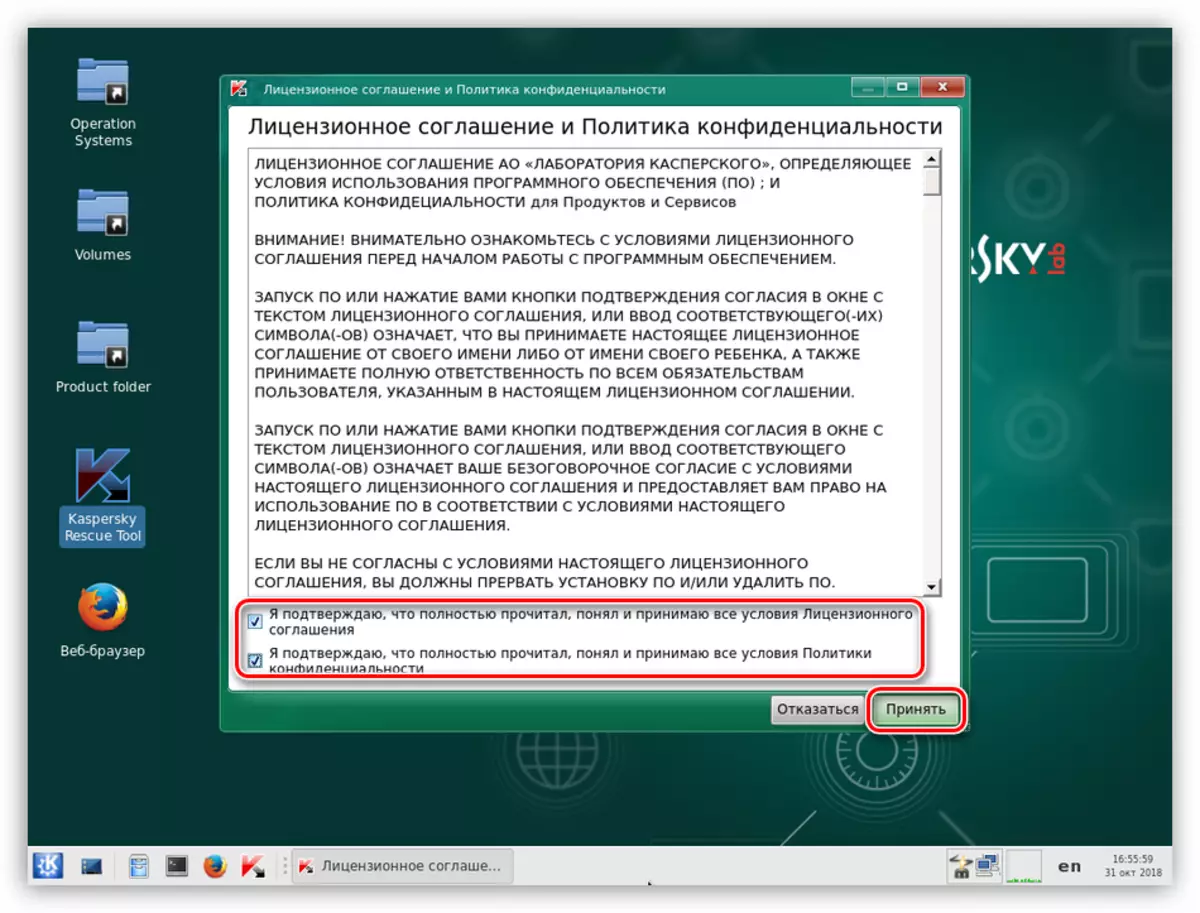
- اگلا، یہ پروگرام اس کے اینٹی وائرس کی افادیت شروع کرے گا، جس میں ونڈو میں "پیرامیٹرز" پر کلک کریں.
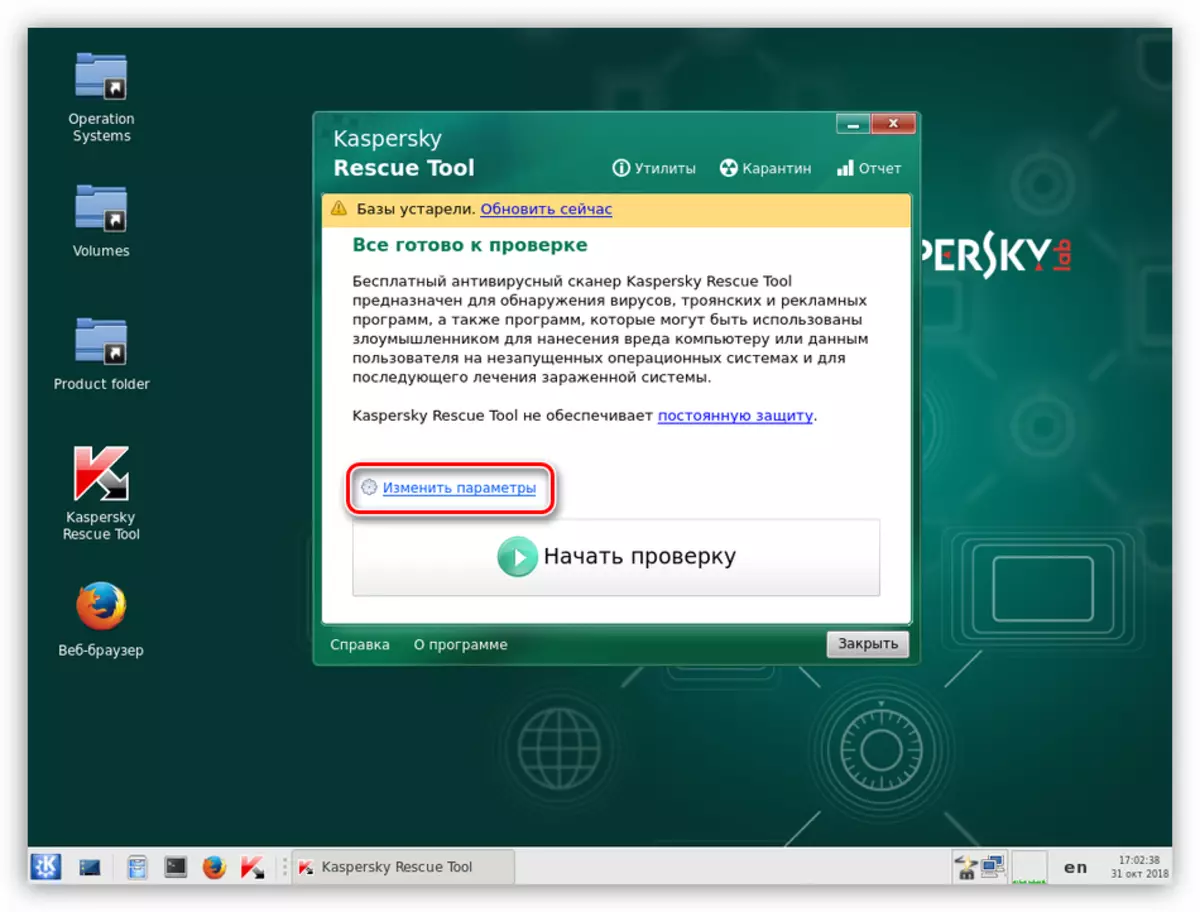
- ہم نے تمام ڈیوز مقرر کیے اور ٹھیک پر کلک کریں.
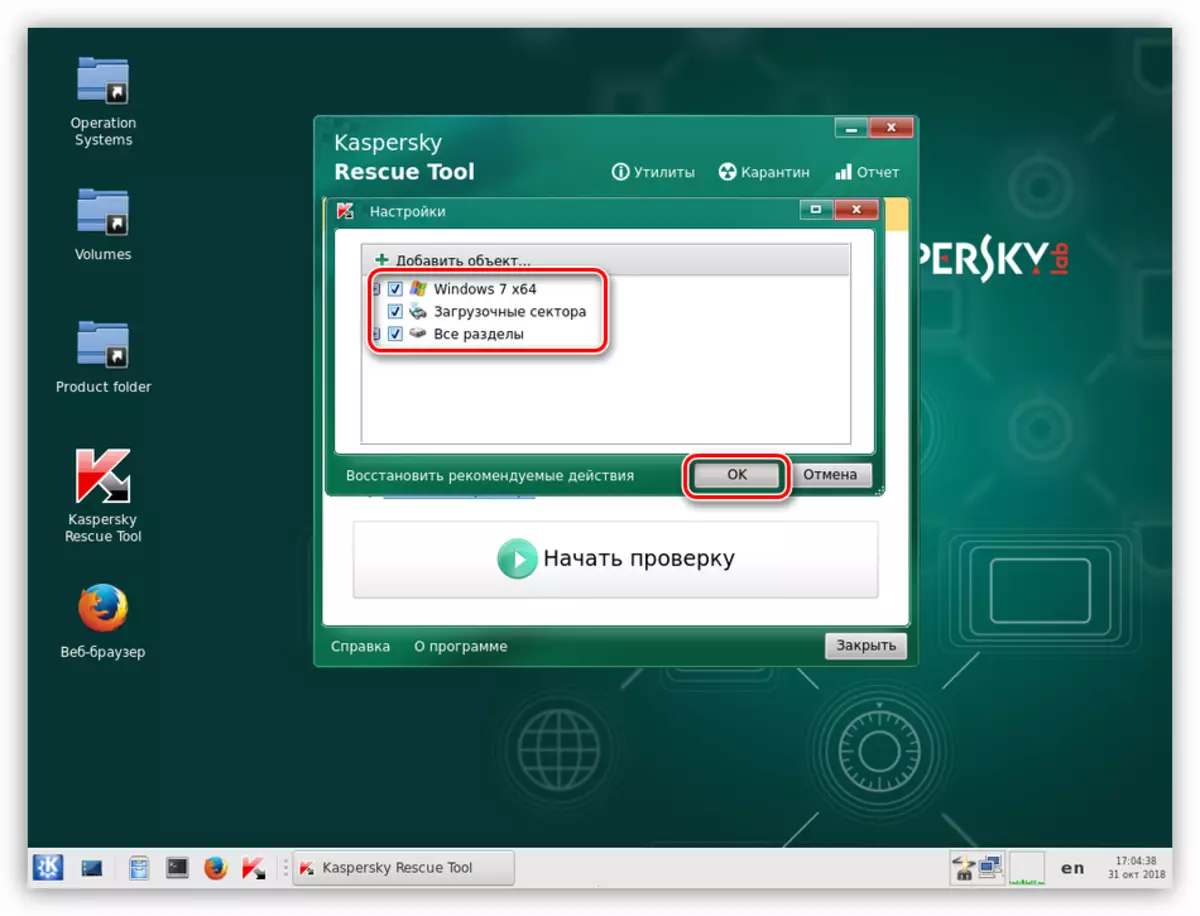
- اگر افادیت انٹرفیس کے اوپری حصے کو ایک انتباہ ظاہر ہوتا ہے کہ اڈوں کو ختم کر دیا جاتا ہے، "اب اپ ڈیٹ کریں" پر کلک کریں. آپ کو انٹرنیٹ سے منسلک کرنے کی ضرورت ہوگی.

ہم ڈاؤن لوڈ کے اختتام کے لئے انتظار کر رہے ہیں.
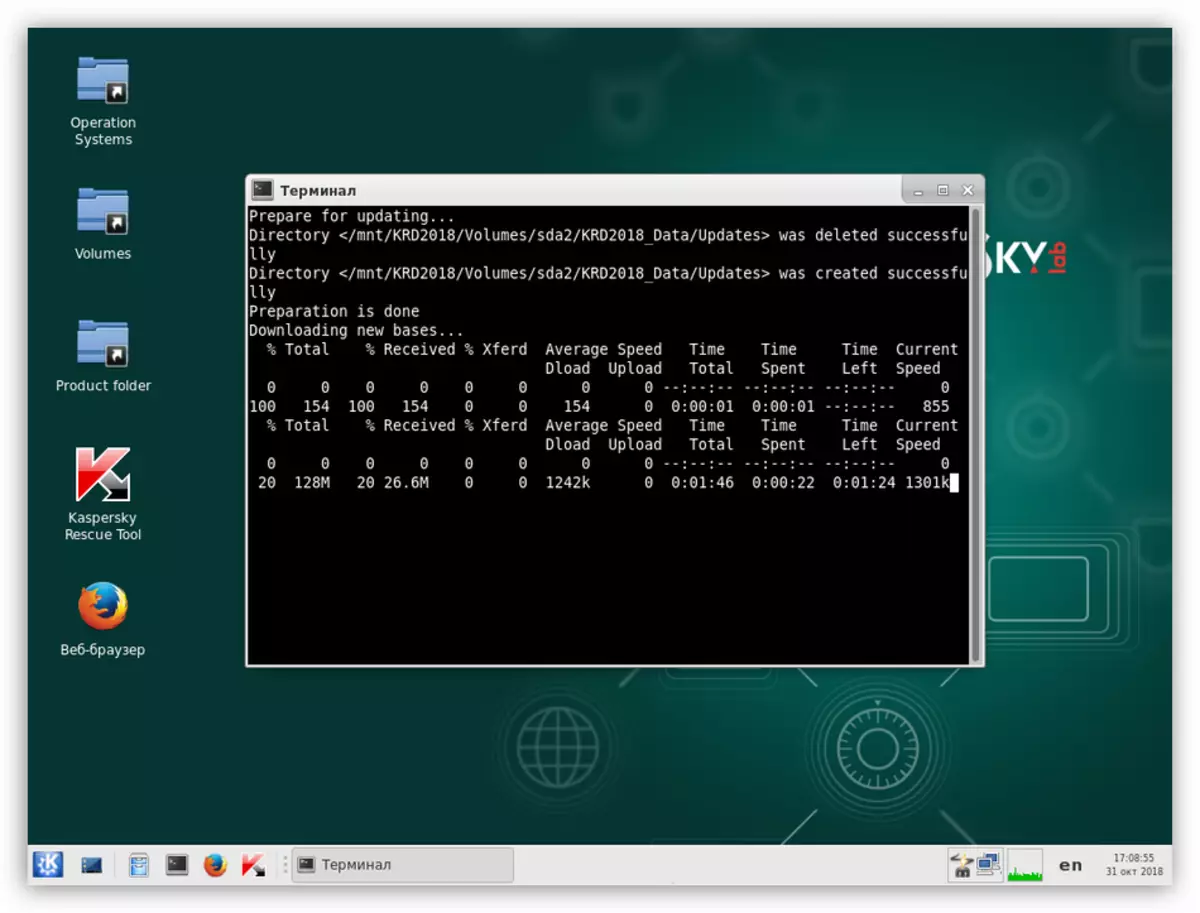
- لائسنس کے حالات اور ابتداء کو دوبارہ قبول کرنے کے بعد، "چیک چیک" کے بٹن پر کلک کریں.
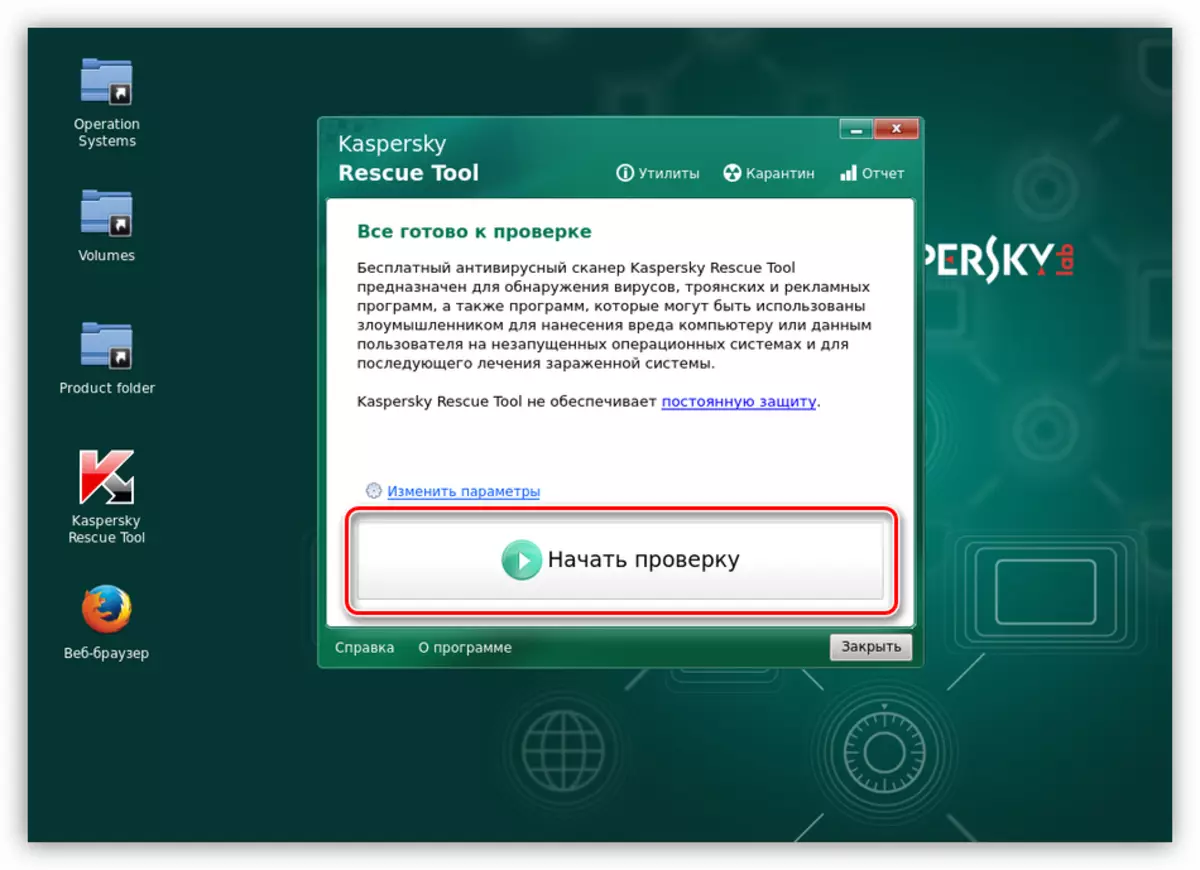
ہم نتائج کے منتظر ہیں.

- بٹن دبائیں "سب کچھ غیر جانبدار"، اور پھر "جاری".
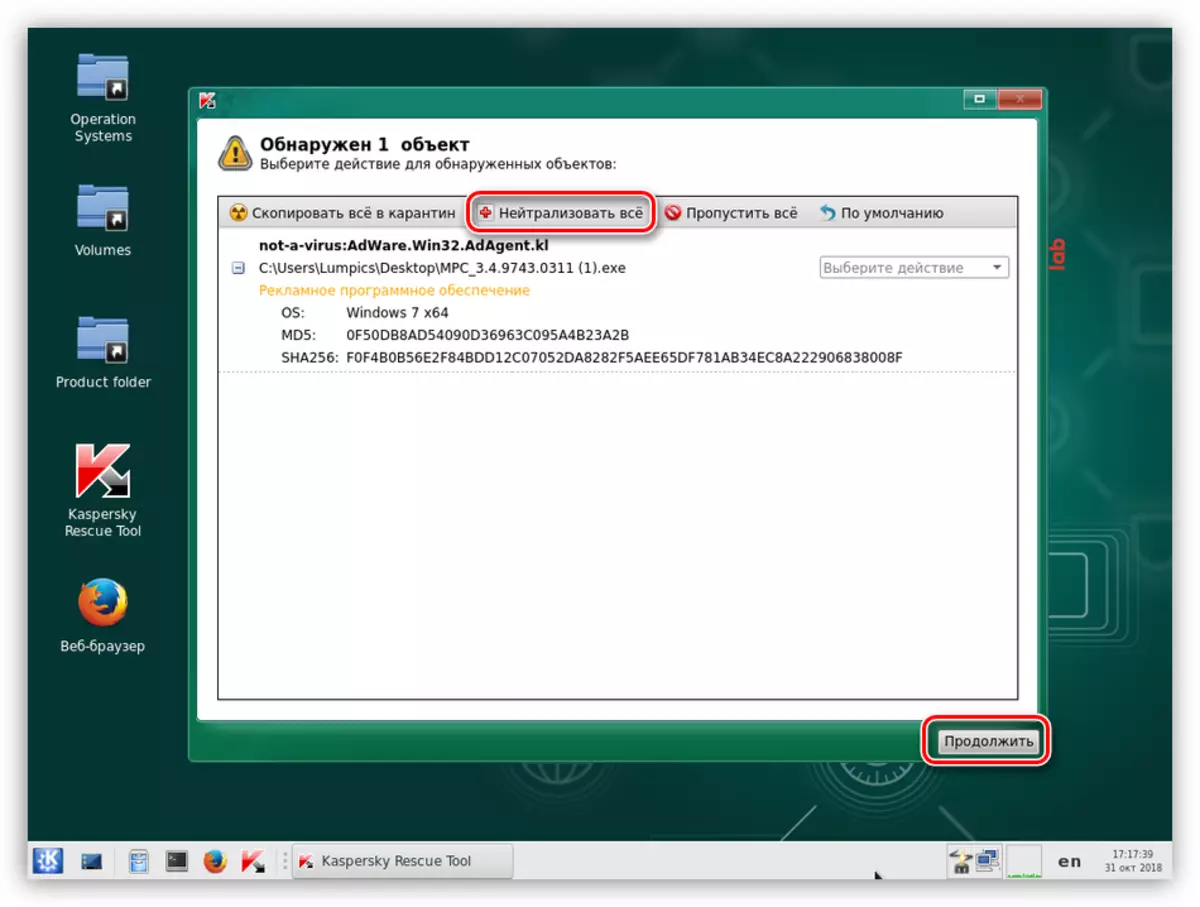
- ہم علاج اور توسیع سکیننگ کا انتخاب کرتے ہیں.
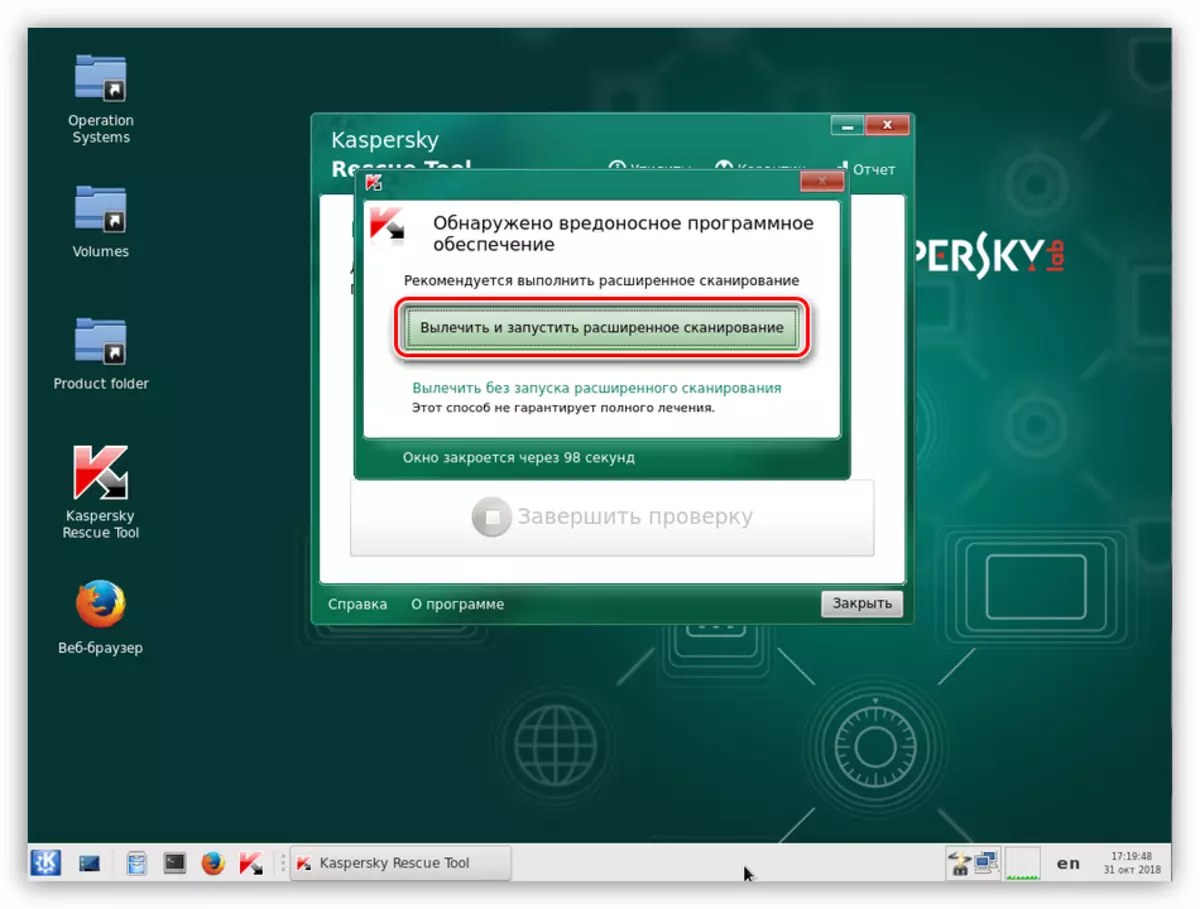
- اگلے چیک مکمل کرنے کے بعد، ہم مشکوک عناصر کو دور کرنے اور مشین کو دوبارہ شروع کرنے کے لئے اعمال کو دوبارہ کریں.
خود میں، وائرس کو ہٹانے میں ہمیں اس مسئلے کو حل کرنے میں مدد نہیں ملے گی، لیکن اس کی وجہ سے اس میں سے ایک کو ختم کردیں گے. اس طریقہ کار کے بعد، آپ کو نظام کو بحال کرنے یا اپ ڈیٹس کو حذف کرنے کے لئے آگے بڑھنے کی ضرورت ہے.
نتیجہ
ناکام اپ ڈیٹ کے بعد نظام کی کارکردگی کو بحال کرنا - یہ کام غیر معمولی ہے. اس صارف کو جس نے اس طرح کی خرابی سے ٹکرا دیا اس طریقہ کار کے عمل کے دوران توجہ مرکوز اور صبر کو ظاہر کرنا پڑے گا. اگر کچھ بھی نہیں تو، ونڈوز کی تقسیم کو تبدیل کرنے اور نظام کو دوبارہ انسٹال کرنے کے بارے میں سوچنے کے قابل ہے.
